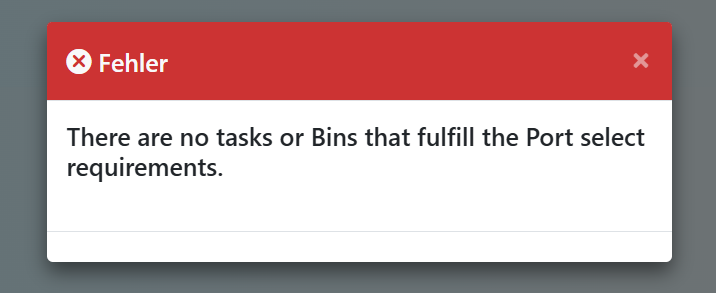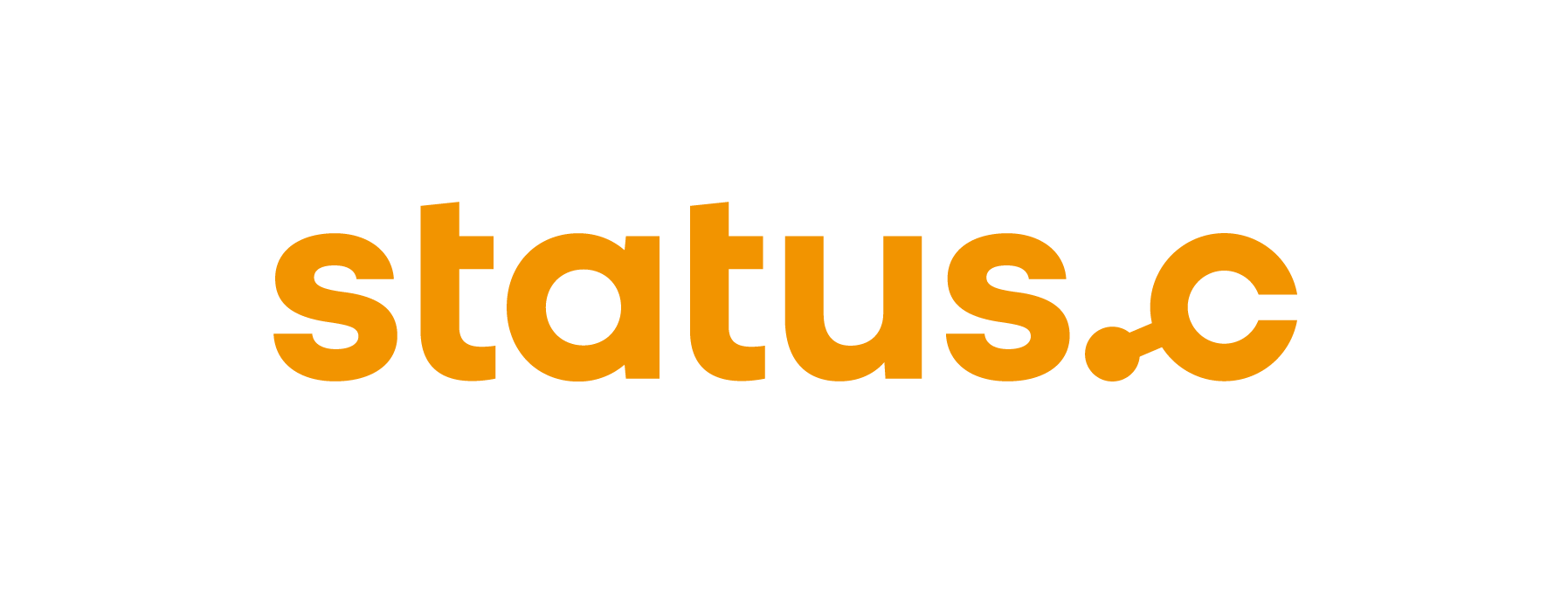Inventur WM
Beschreibung
Im Allgemeinen wird empfohlen, eine regelmäßige Bestandsaufnahme durchzuführen, bei der sowohl eine Nullkontrolle als auch eine Einlagerungsinventur durchgeführt wird. Es sollte mindestens eine der beiden Methoden angewendet werden.
Für nicht gezählte Lagerplätze können wie gewohnt Inventurbelege in SAP erstellt und aktiviert werden. Diese werden ebenso wie die Transportaufträge als Aufgabengruppen an das Autostore übermittelt. Für diese Aufgabengruppen ermittelt store:IT eigene Aufgabentypen, die nur von der Inventur-App geöffnet werden können. Jede Inventarposition stellt eine Aufgabenposition dar. Wird ein Port geöffnet, dem die Inventur als Aufgabenkategorie zugeordnet ist, wandern die Lagerplätze, die zu den SAP-Lagerplätzen gehören, in den Port.
In der Store:IT-Anwendung gibt der Benutzer die Menge ein und bestätigt die Zählung. Wenn der Lagerplatz leer ist, kann der Benutzer den Platz als leer melden. Die Inventur-App erstellt die entsprechenden Zählbelege in SAP. Dieses Verfahren stellt sicher, dass die Inventur vollständig im Standardsystem durchgeführt wird. Nach der Zählung können dann die Ergebnisse ausgewertet und gegebenenfalls Nachzählungen veranlasst werden. Am Ende wird die Inventur auch im Standard verbucht.
Einloggen
Zu Beginn ist ein Login erforderlich.
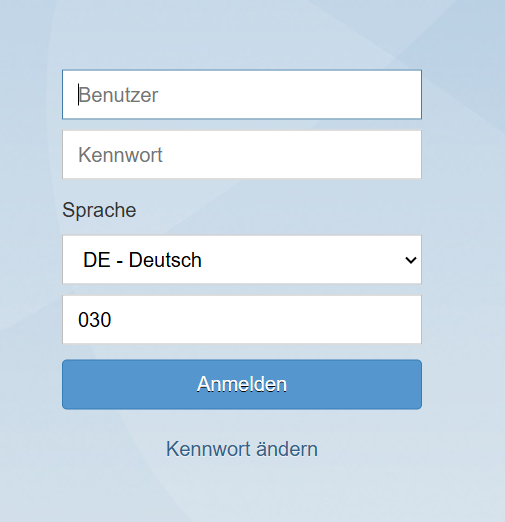
Portauswahl
Anschließend muss der Port ausgewählt werden. Im Testmodus kann jeder beliebige Port ausgewählt werden.
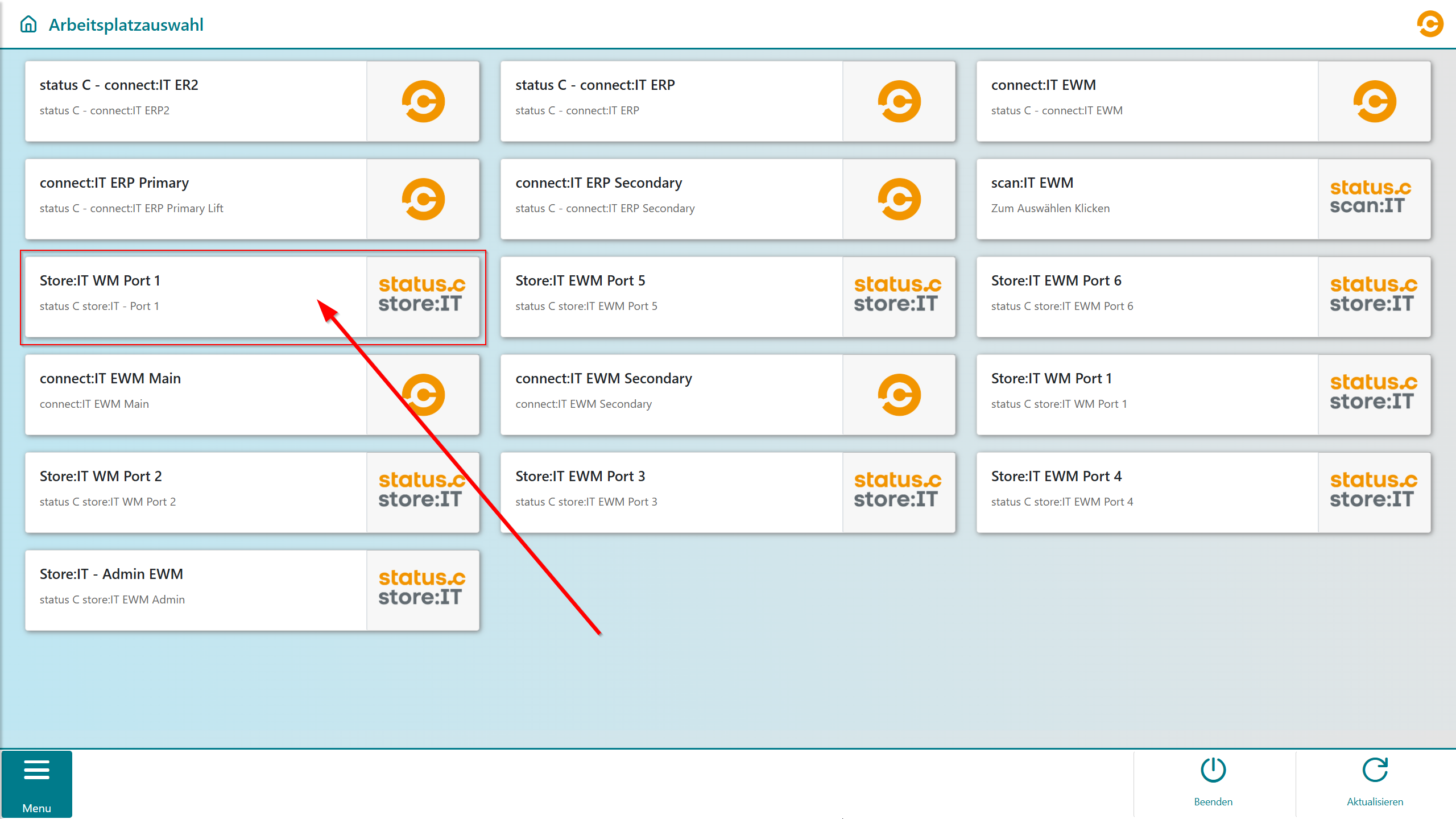
Appauswahl
Für den Einlagerungsprozess muss die App 'Inventur' ausgewählt werden.
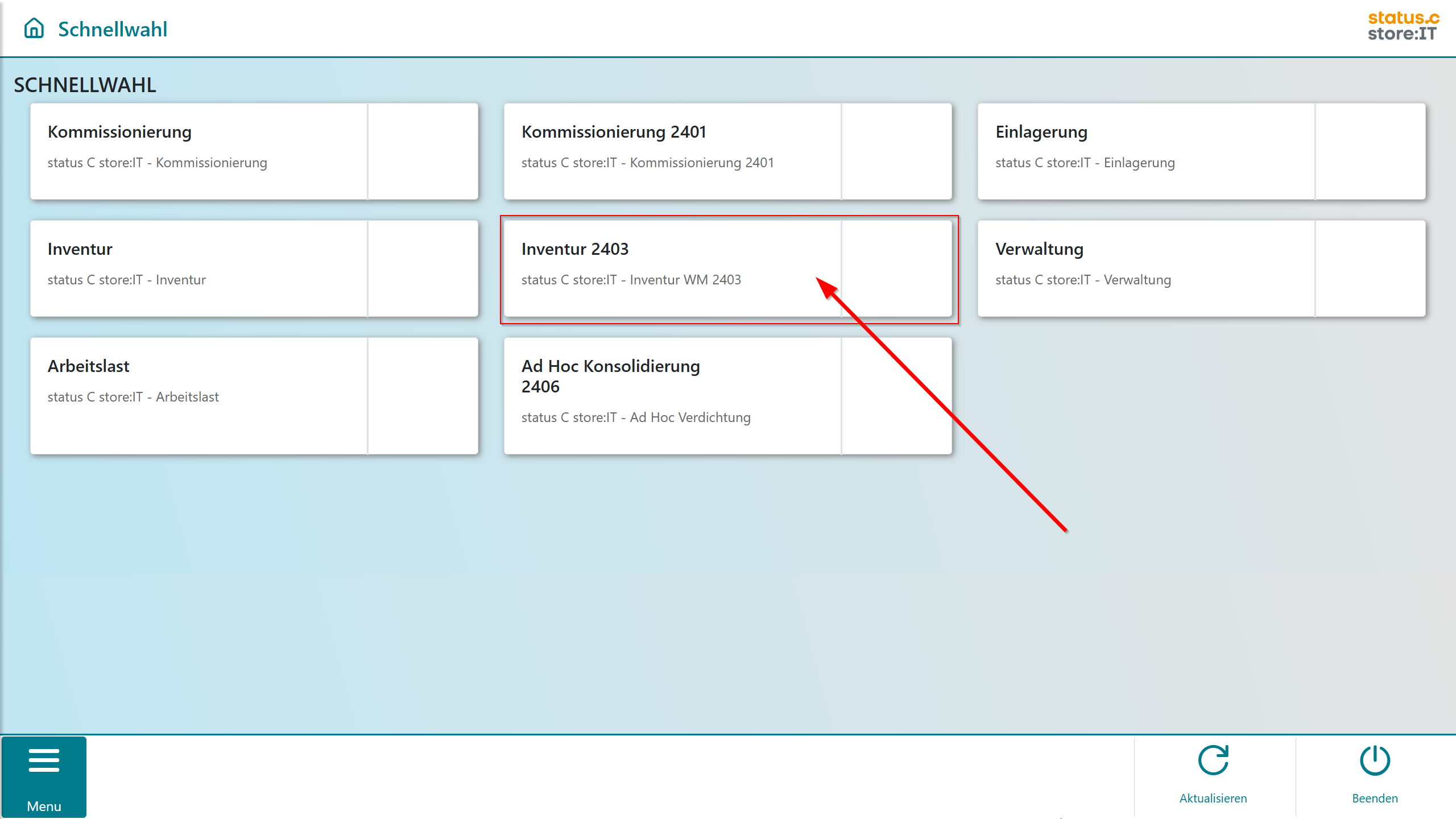
Task-Auswahl
Die ‘Inventur-Gruppe’ muss ausgewählt werden.
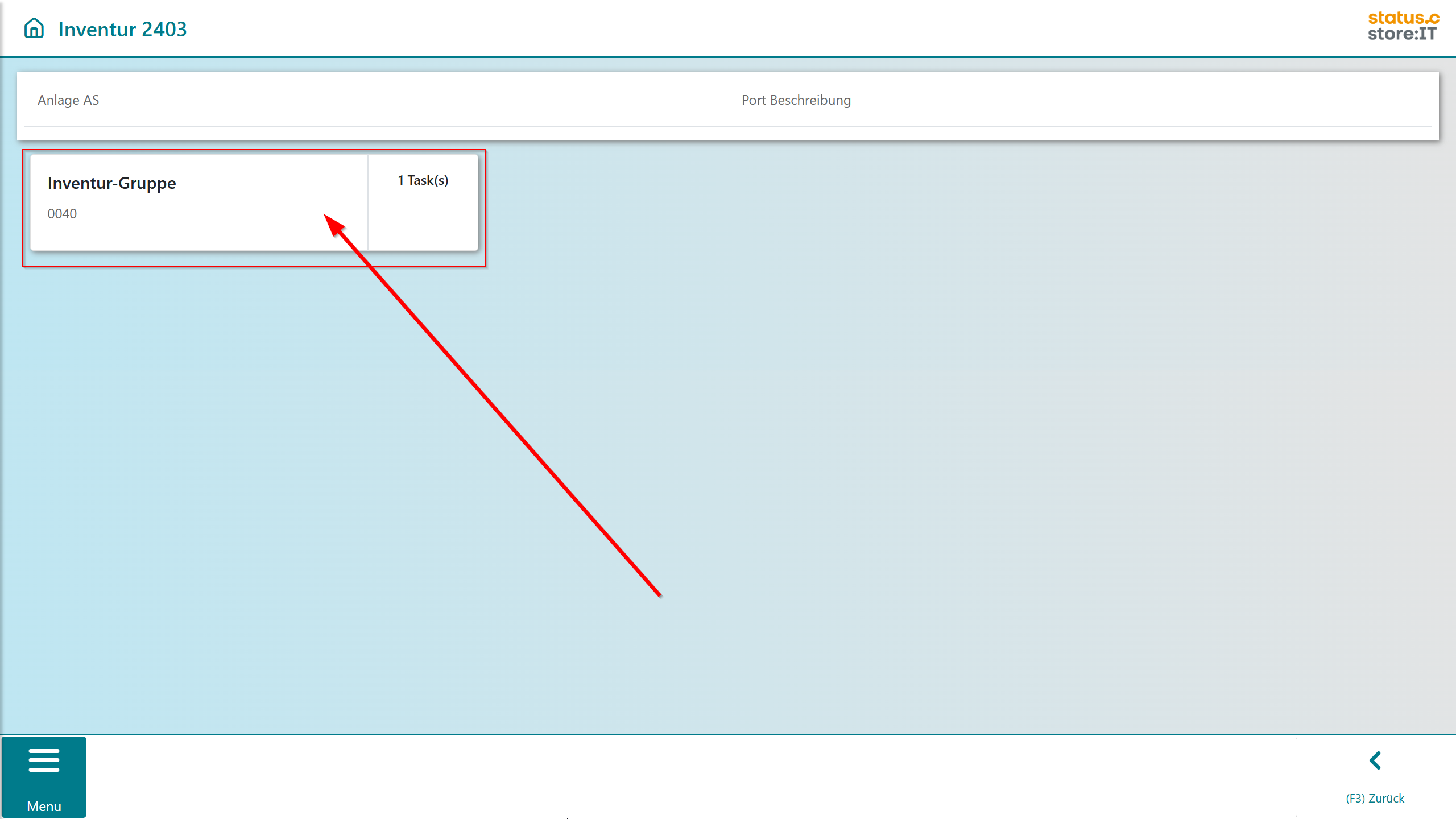
Anschließend muss die Inventur-Task gewählt werden.
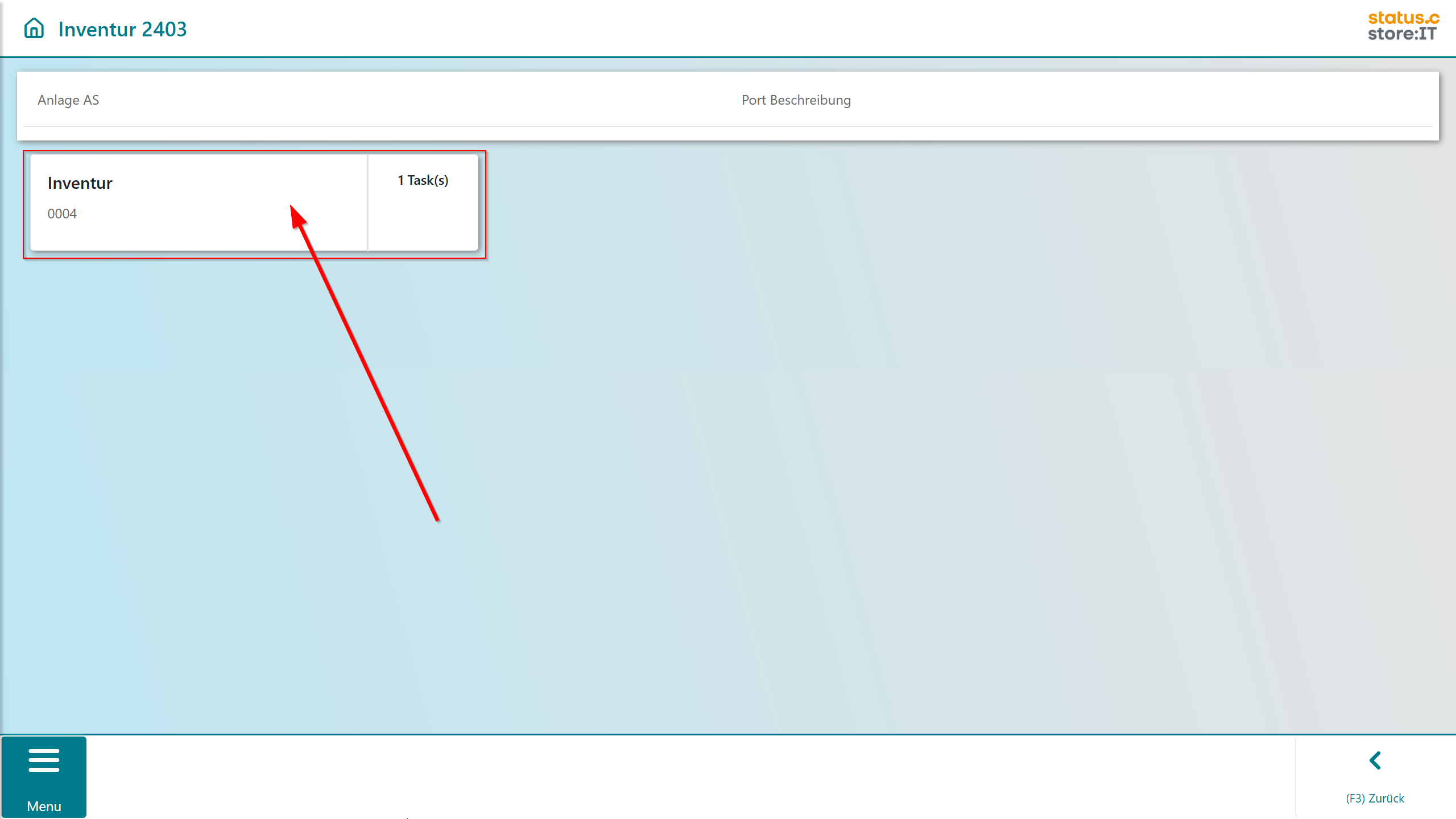
Warten auf eine Kiste
Die Kiste mit dem zugehörigen Inventurbeleg wird an dem Port bereitgestellt.
Inventurprozess
In diesem Schritt muss das Material/Produkt gescannt oder manuell eingegeben werden.
Diese Eingabe muss mit ENTER bestätigt werden.
Im Screen werden Informationen angezeigt wie der Lagerplatz, das Produkt und die Inventurbelegnummer.
Lagerplatz leer buchen
Wenn die Menge des Produktes auf dem Lagerplatz null ist, kann der Button ‘Lagerplatz leer’ gewählt werden.
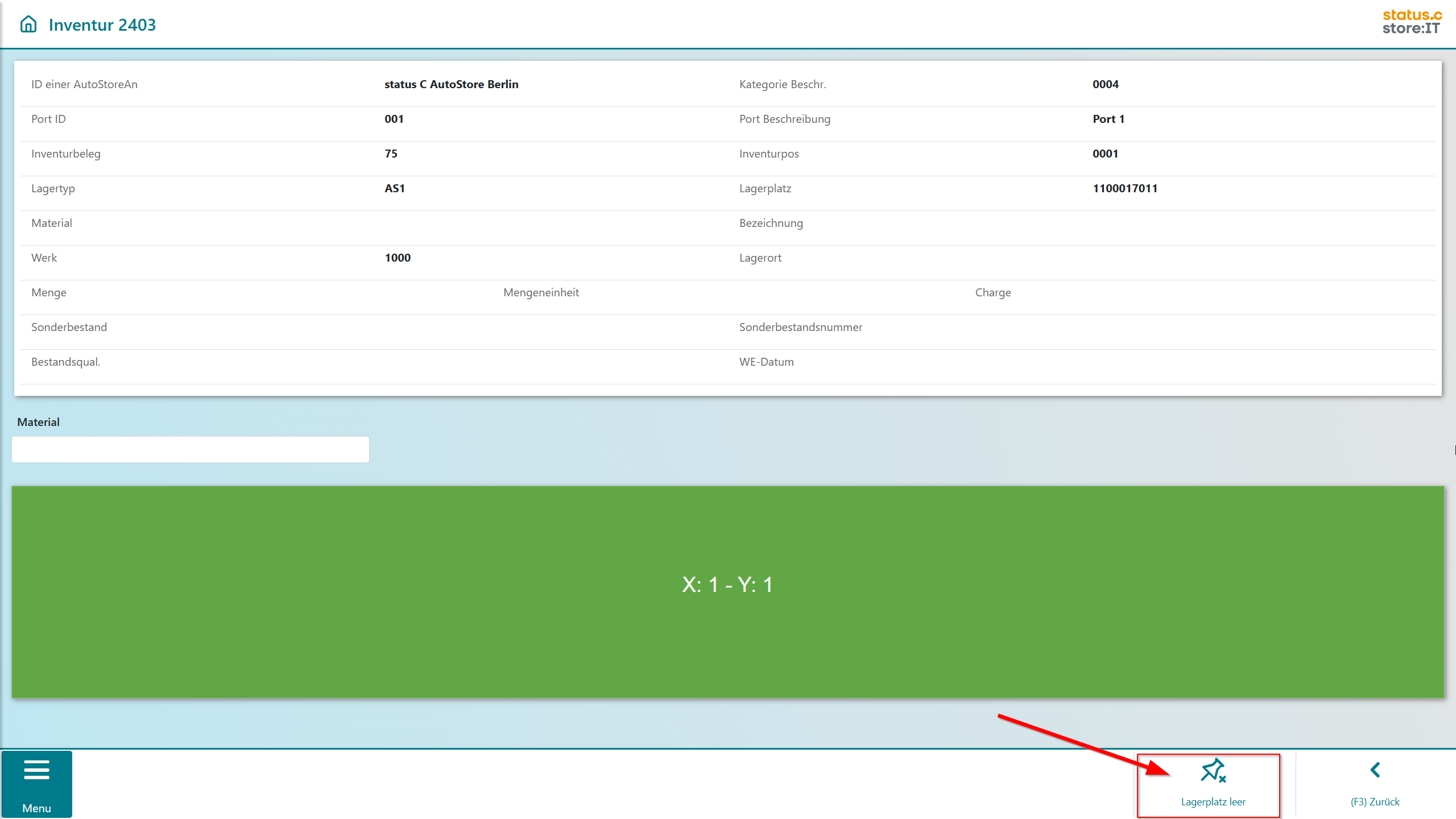
Eine Erfolgsmeldung erscheint.
Position erzeugen
Wenn die Menge auf dem Lagerplatz größer Null ist, kann eine Position erzeugt werden.
Das Material auf dem Platz muss eingegeben/gescannt werden und mit ‘ENTER’ bestätigt werden.
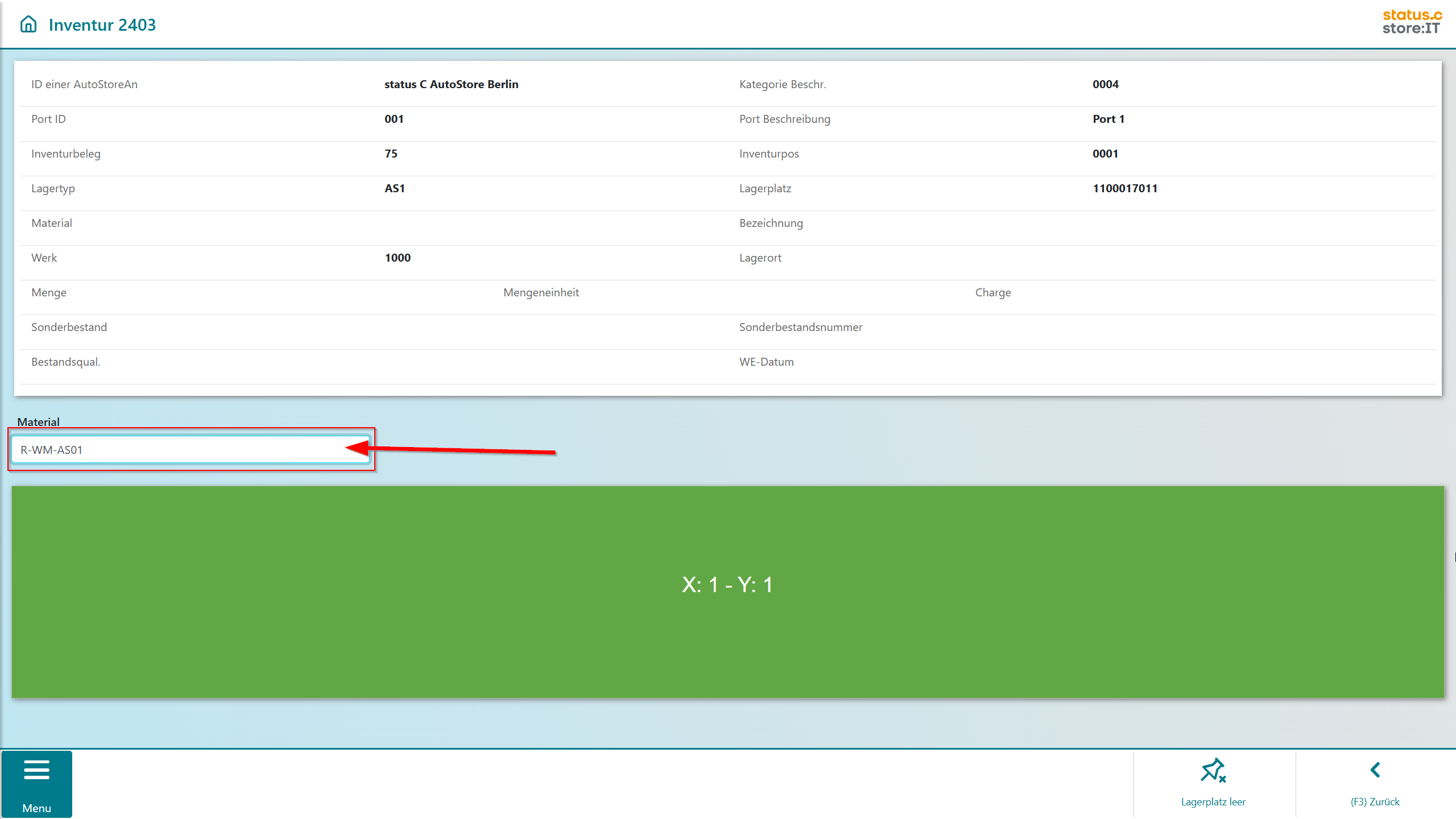
Anschließend muss die Menge des Produktes eingegeben werden. Die gezählte Menge muss im ‘Taschenrechner’ eingegeben werden.
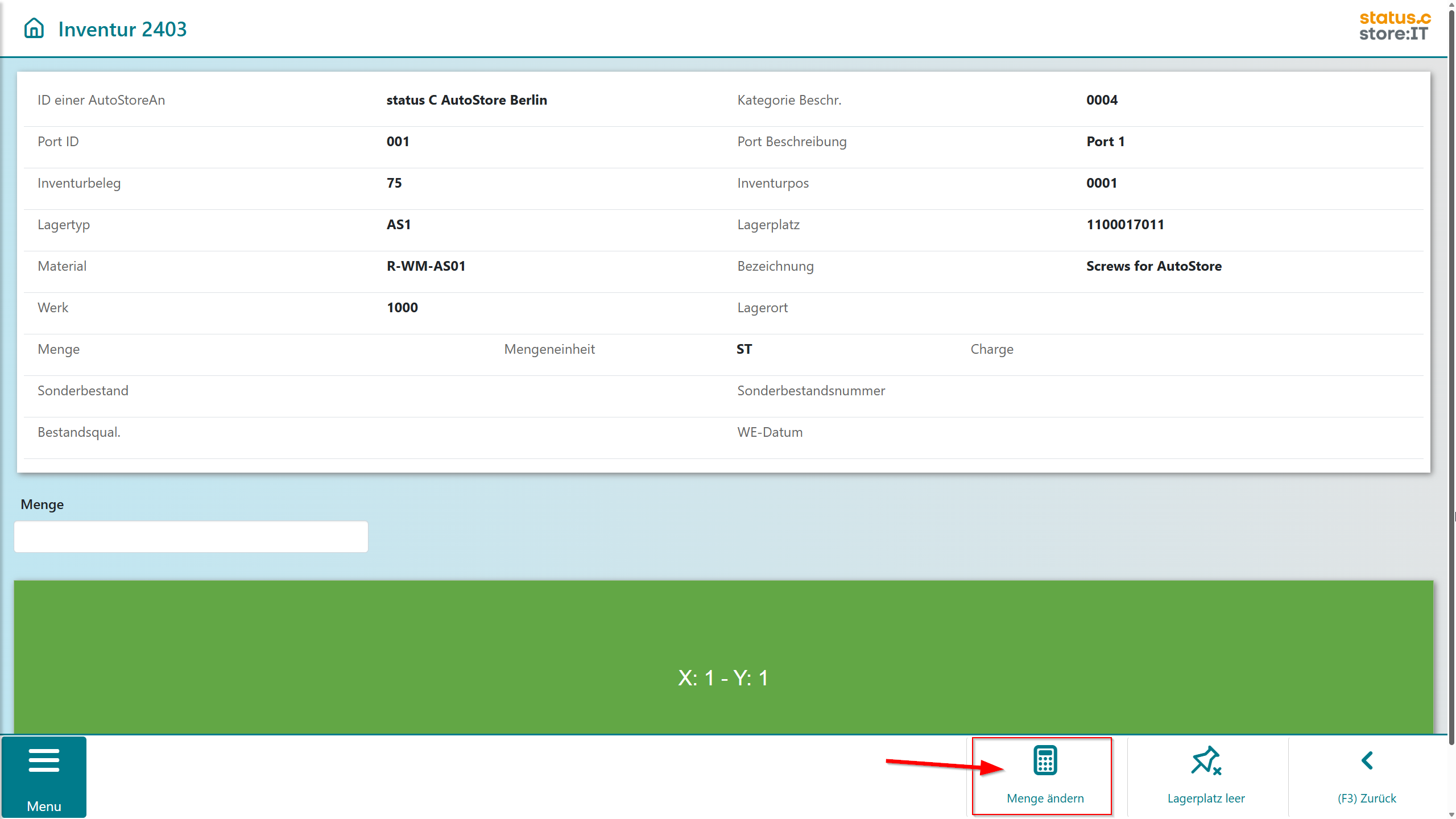
Die erfassten Informationen werden im Screen angezeigt. Nun muss noch der Lagerort eingegeben werden und mit ‘ENTER’ bestätigt werden.
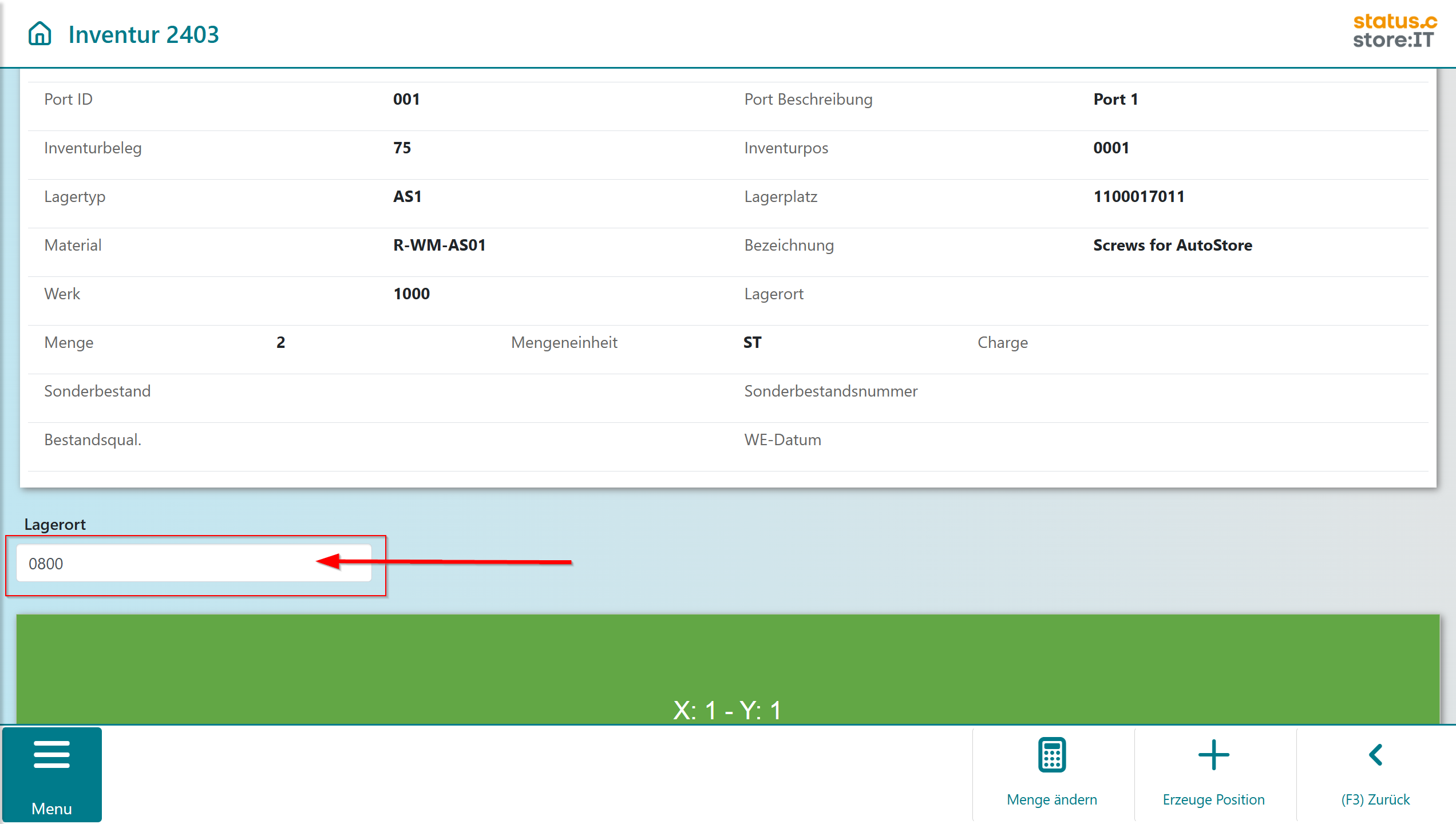
Falls das Produkt Sonderbestand, eine Sonderbestandnummer, Bestandsqualifikation oder ein WE-Datum hat müssen diese Informationen eingegeben werden.

Wenn nun alle daten erfasst wurden, wählen sie den Button ‘Erzeuge Position’.
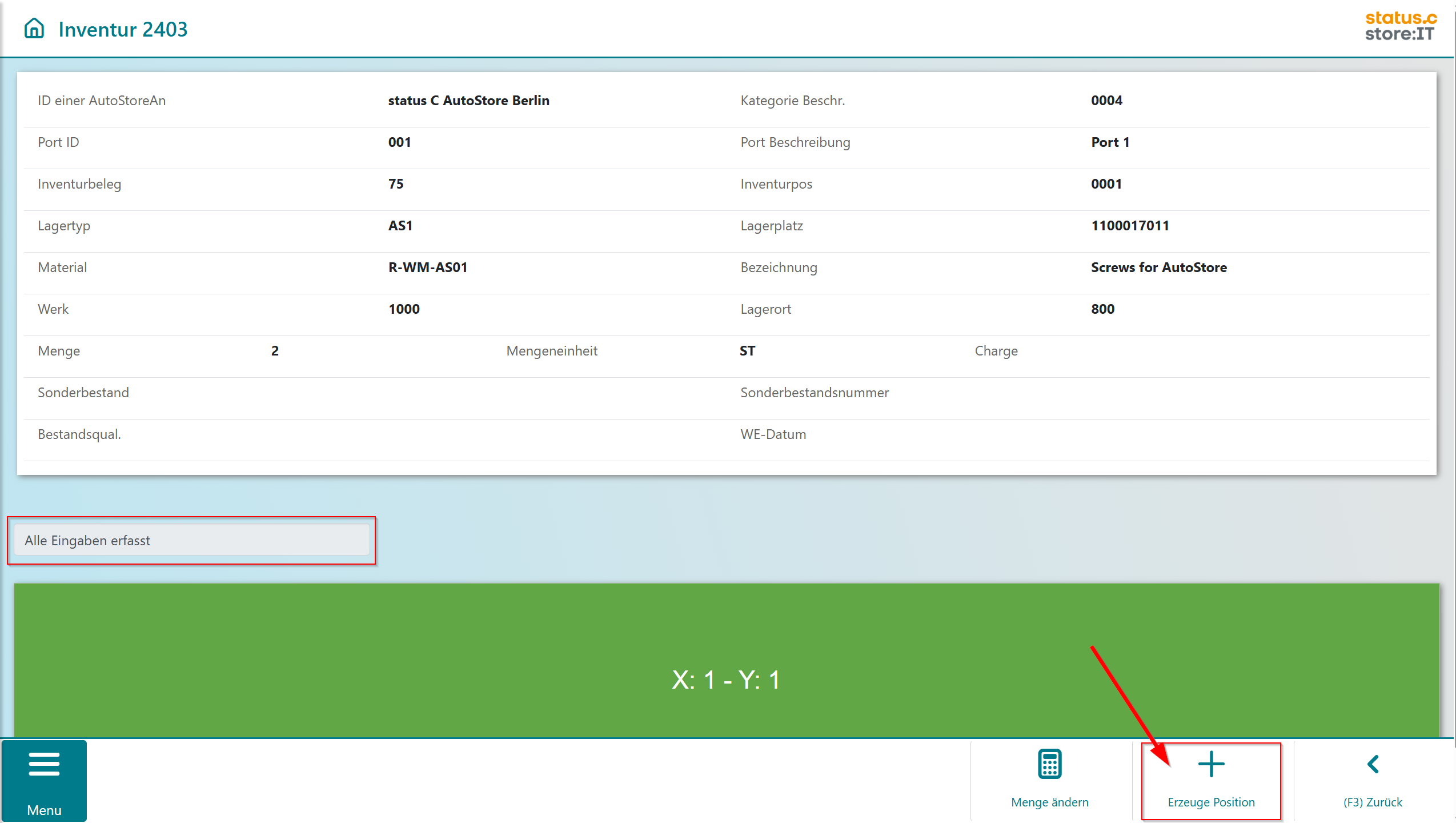
Das erfasste Produkt wird angezeigt. Ist die Zählung abgeschlossen und es gibt keine weiteren Produkte auf diesem Platz, kann die Inventur abgeschlossen werden. Um die Inventur abzuschließen wählen sie den Button ‘Zählung vollständig’.
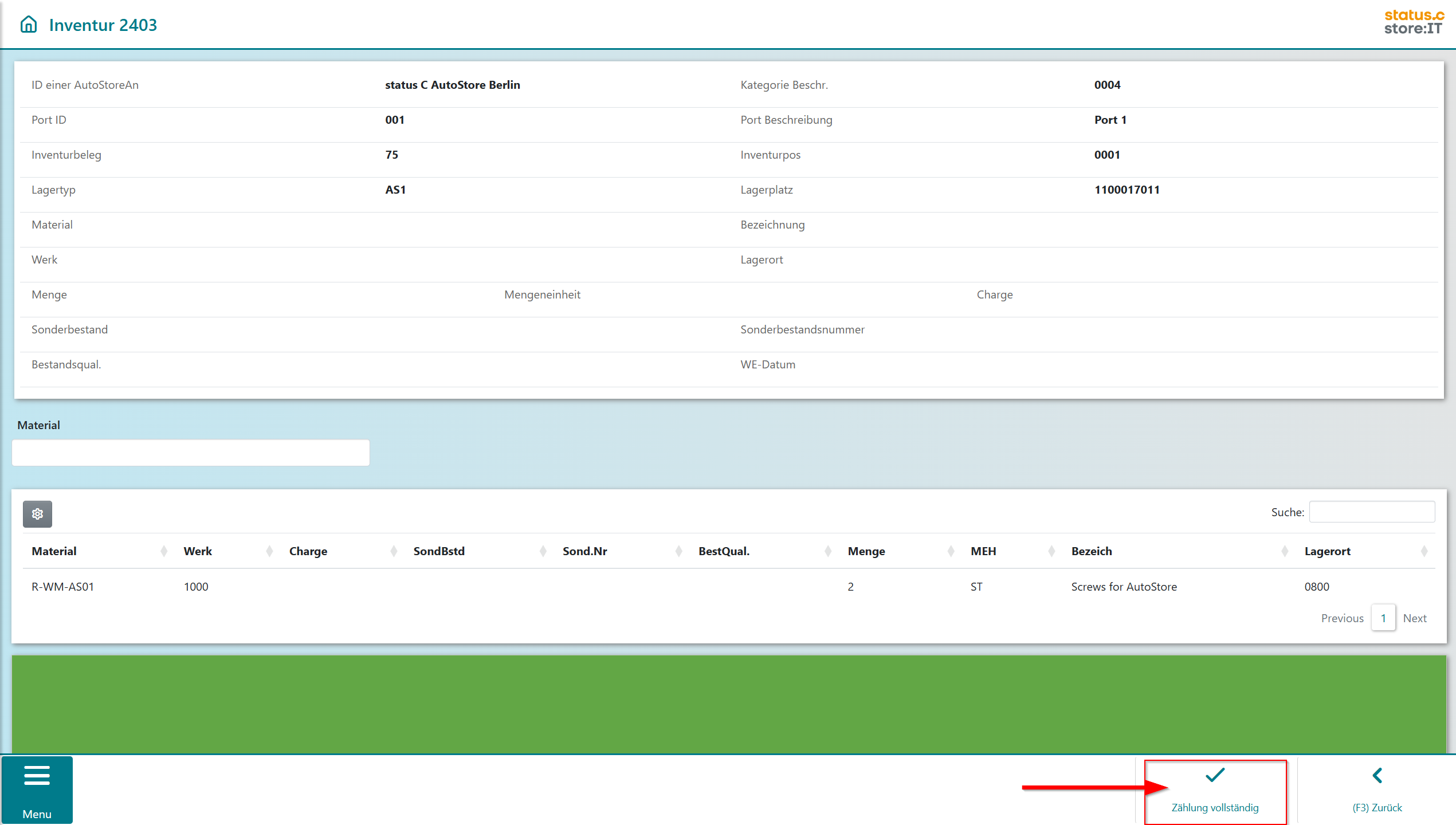
Eine Erfolgsmeldung erscheint.
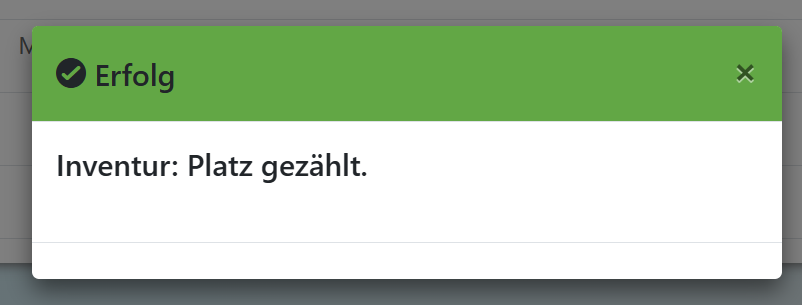
Fehlerfälle
Wenn keine Inventur Task offen ist, erscheint eine Fehlermeldung.